Рабочий стол MATE
MATE - одна из самых популярных сред рабочего стола Linux, которой вы можете наслаждаться прямо сейчас. Linux Mint - один из многих дистрибутивов, в которых есть рабочий стол MATE.
История MATE довольно интересная. Фактически это продолжение GNOME 2. GNOME - еще одна большая среда рабочего стола, которой можно наслаждаться. Но большие изменения произошли с выпуском v3. Это был совершенно другой дизайн, чем классический GNOME 2. Это вызвало большой резонанс в сообществе, которое любило классический вид и заботилось о нем.
Здесь MATE начал свой путь. Это форк GNOME 2 с многочисленными улучшениями и добавленными функциями. Тем не менее, он по-прежнему остается верным оригинальному GNOME 2. Я считаю, что некоторые из вас, кто читает этот пост, являются одними из тех энтузиастов!
К счастью, популярность настольных компьютеров MATE продолжала расти. Теперь более 20 дистрибутивов Linux официально поддерживают рабочий стол MATE (включая Linux Mint)!
Получение рабочего стола MATE на Linux Mint
Если вы заинтересованы в использовании хорошо известного рабочего стола MATE в вашей системе Linux Mint, есть два способа сделать это, и я покажу оба в этой статье.
Первый способ: установка Linux Mint MATE
Первая стратегия - полностью переустановить операционную систему. Я знаю, что некоторые из вас категорически против этой идеи, но иногда необходимо поддерживать стабильность системы. В некоторых случаях сочетание нескольких сред рабочего стола друг над другом может вызывать разные странные сбои и ошибки с темами и другими. Так что лучше перестраховаться.
На самом деле, установить Linux Mint совсем не сложно. Это очень просто со всеми упрощенными и понятными шагами. Но будь осторожен. Сделайте резервную копию всех важных данных, прежде чем пытаться переустановить ОС.
Сначала вам нужно получить последний ISO-образ Linux Mint (с рабочим столом MATE).
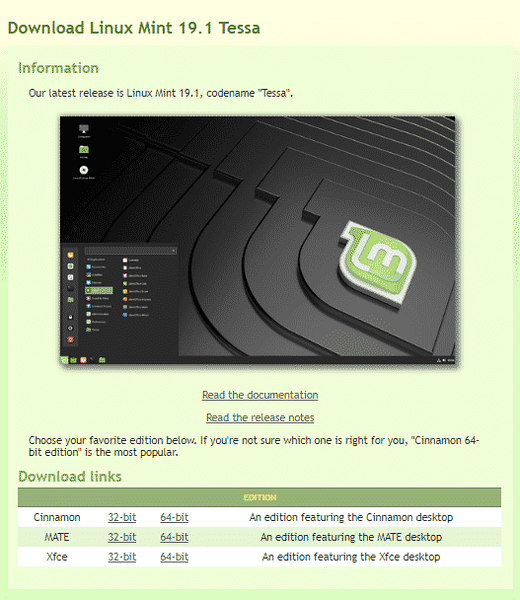
ISO готов? Убедитесь, что загрузка не была повреждена. Лучший способ сделать это - проверить хэш SHA-256 ISO. Узнайте, как проверить хэш SHA-256 любого файла. Вот хеши SHA-256 для Linux Mint MATE ISO.


Пришло время создать загрузочную флешку для установки. Узнайте, как создать загрузочную флешку с помощью ISO с помощью dd. Будьте осторожны, dd - очень мощный, но очень рискованный инструмент для работы с. Даже малейшая ошибка может уничтожить все ваши любимые коллекции музыки, фильмов, драмы и всего остального! Если вы боитесь, то Etcher должен быть лучшим инструментом для работы.
Теперь загрузитесь с загрузочного USB.

Я всегда рекомендую сначала загрузиться в режиме реального времени. Бывают случаи, когда я передумал и остался в той же системе. Сэкономил много трафика и времени. Более того, важно проверить, готовы ли вы к переходу.
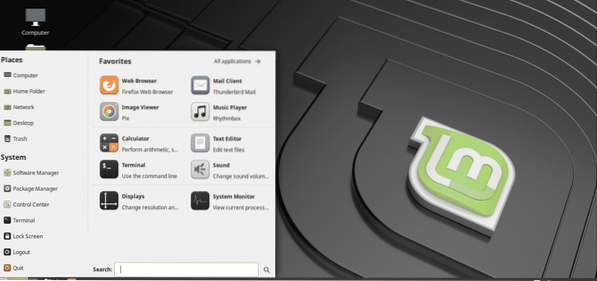
Готовый? Запустить установщик. Первый экран предназначен для выбора правильного языка для вашей системы. Язык будет использоваться везде в новой установке.
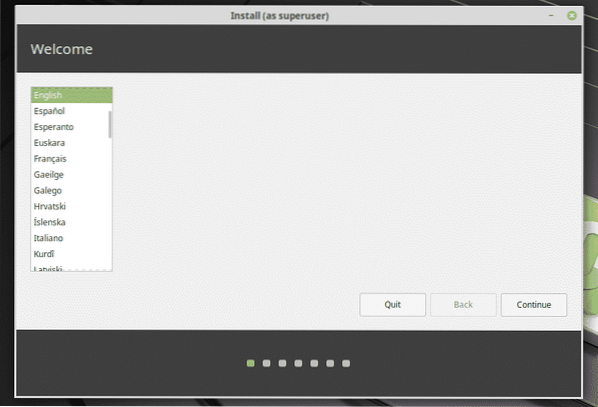
Далее раскладка клавиатуры. Не облажайся. Дела пошли довольно плохо, когда я решил из любопытства перейти на немецкую раскладку!
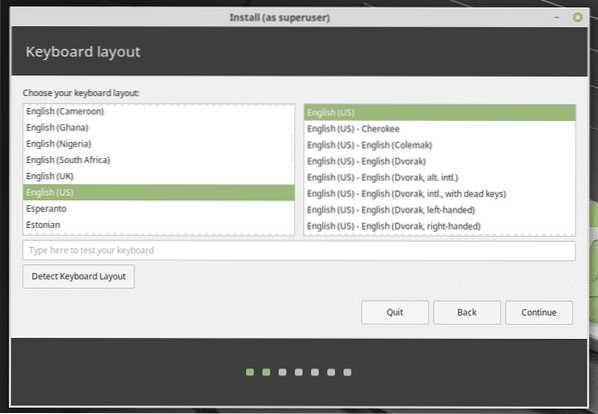
На этом этапе я всегда рекомендую проверять кнопку установки 3rd-партийное программное обеспечение и другое. Это делает жизнь НАМНОГО проще.
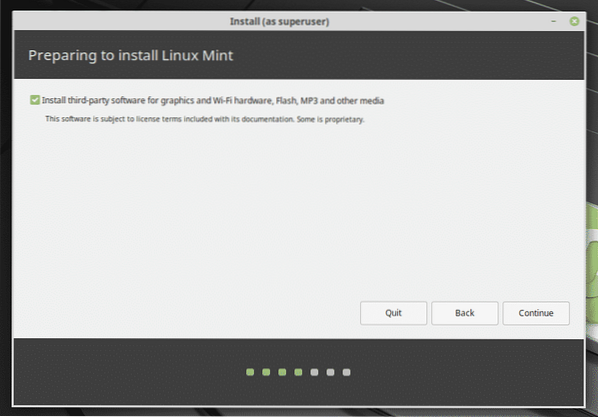
Теперь решите, какой раздел вы собираетесь отдать новой установке. Лично я всегда рекомендую иметь отдельный раздел объемом 20 ГБ или более (не более 50 ГБ), выделенный для ОС.
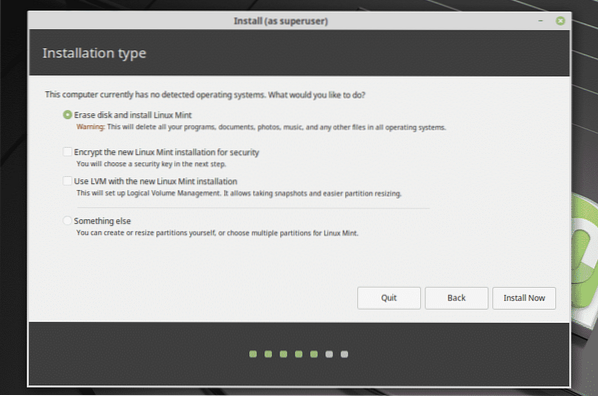
Ваше местоположение также важно для системы. Это поможет определиться со временем, конкретными форматами и прочим.
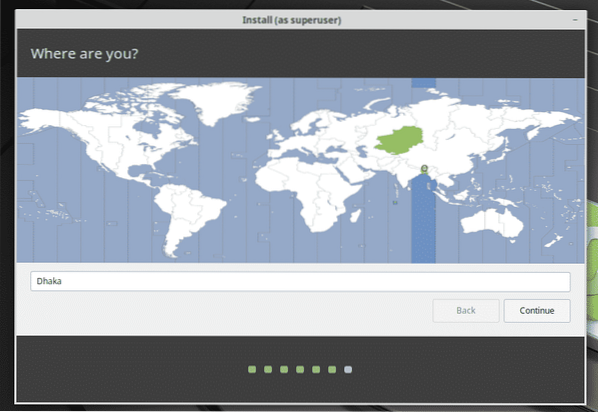
Вам необходимо заполнить следующую форму для создания нового пользователя. Этот пользователь сможет выполнять все административные задачи. Пароль также будет официальным паролем для «root» вашей системы.
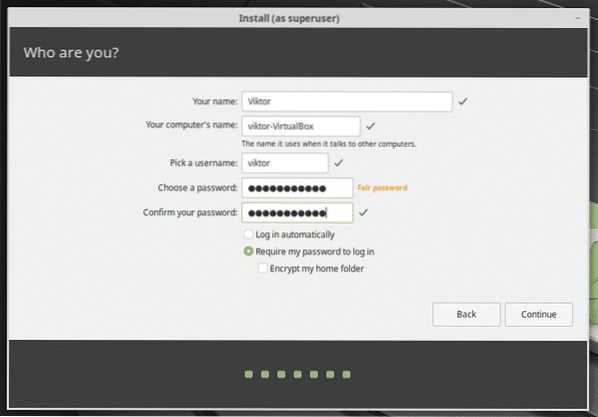
Наконец, дождитесь завершения установки.
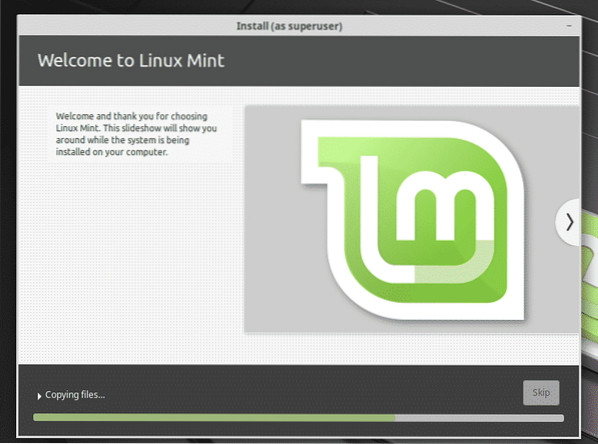
После завершения установки вам будет предложено перезагрузить систему. Перезагрузите систему сейчас.

Вуаля! Linux Mint MATE готов!
Второй способ: установка только рабочего стола MATE
Если у вас уже есть другая среда рабочего стола, кроме MATE, не волнуйтесь. Вы можете либо выполнить установку всей ОС, либо воспользоваться этим коротким методом!
Лично я не фанат этого из-за проблем со стабильностью, но для обычных пользователей этого должно быть более чем достаточно. Однако ваша система станет тяжелее. Больше места для хранения, вот и все.
Запустите терминал и убедитесь, что ваша система обновлена.
sudo apt update
Когда все будет готово, выполните следующую команду для установки рабочего стола MATE из репозитория Linux Mint.
sudo apt установить mint-meta-mate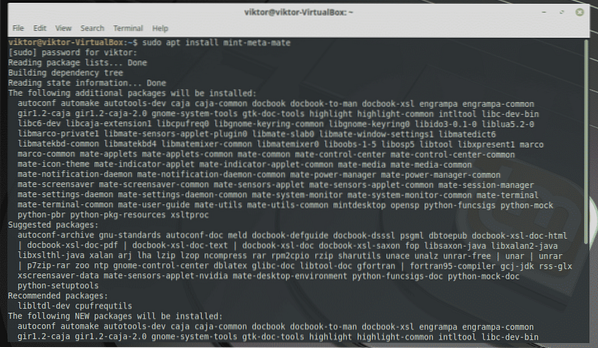
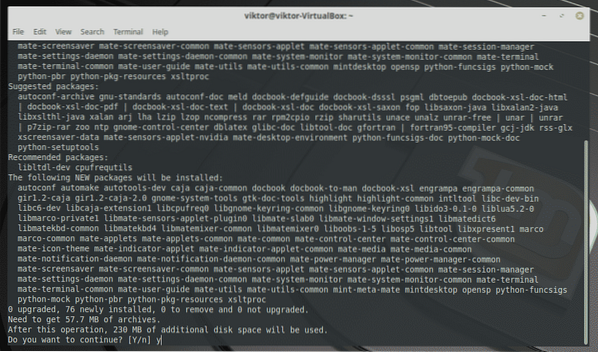
Переход на рабочий стол MATE
Когда все будет готово, перезапустите систему и перейдите к экрану входа в систему.
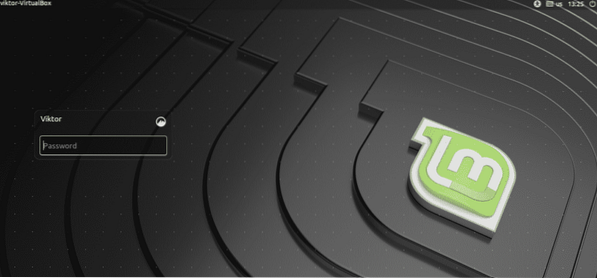
На экране входа в систему нажмите кнопку рядом с именем пользователя и выберите рабочий стол MATE.
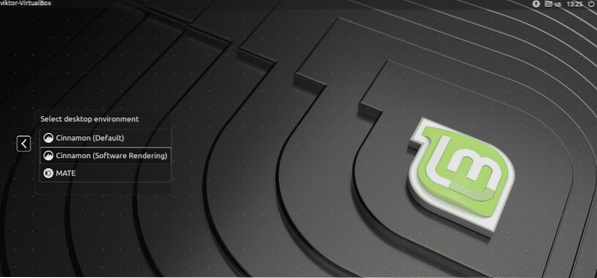
Вуаля! MATE теперь является средой рабочего стола по умолчанию!
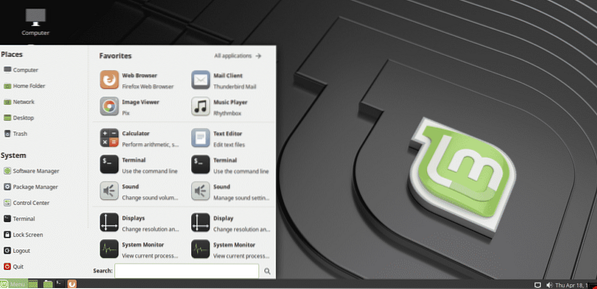
Последние мысли
Рабочий стол MATE - идеальное решение для традиционных метафор, при этом оставаясь привлекательным и увлекательным. Не стесняйтесь исследовать мир MATE. Есть и другие способы раскрасить рабочий стол MATE, например, темы GTK. Ознакомьтесь с лучшими темами GTK для Linux Mint.
 Phenquestions
Phenquestions


